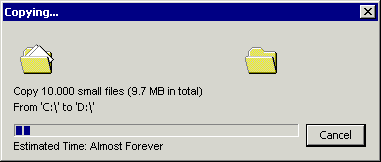Os contamos cómo usar vuestro móvil como webcam en el ordenador de una forma muy sencilla, gratuita y con una simple aplicación. Es un proceso muy simple y, además, tendréis mejores imágenes que con la webcam integrada.
Seguro que muchos estáis descubriendo ahora las videollamadas. Sí, esa opción que en móviles revolucionó el segmento gracias a las cámaras frontales (o a las que se daban la vuelta en la bisagra de los móviles tipo concha). Pero no solo en móviles, también en ordenadores. Estamos usando mucho las videollamadas, y os vamos a enseñar cómo usar el móvil como webcam en el PC.
Y es que, debido a la situación actual, muchos estamos tirando más de lo normal de la cámara para reuniones de trabajo o para quedadas virtuales con amigos y familiares. Sin embargo, hay dos tipos de webcam: las que son buenas y cuestan un dinero… y las que cuentan con una resolución 720p con un sensor minúsculo y el que tenemos al otro lado de la red no sabe si somos nosotros o un muñeco de Minecraft.
También está el caso de que vuestro portátil o sobremesa no tenga cámara web, pero seguro que sí tenéis un móvil, y lo podéis utilizar como webcam. Lo único que necesitáis es que el PC y el móvil se conecten a la misma red Wi-Fi… y que el terminal sea un Android. Eso sí, si queréis una webcam, os recomendamos las mejores.
Hay muchas aplicaciones que nos permiten usar el móvil Android como cámara web del PC, Linux o Mac. Nosotros hemos probado tres: DroidCam, iVCam e iRun Webcam.
Las tres funcionan muy bien, aunque tengan opción de pago la versión free funciona de maravilla y es de lo más sencillo conectar la app del móvil con la app correspondiente en el ordenador, pero nosotros nos hemos quedado con IvCam.
El funcionamiento de estas aplicaciones es más o menos igual. Resumiendo:
- Necesitamos la misma aplicación instalada tanto en el móvil como en el PC (se encuentran en la Play Store en el caso de Android y en la página web propia en Windows, Mac o Linux).
- Tanto el PC como el móvil deben estar conectados en la misma red Wi-Fi, ya que la comunicación se realiza mediante la IP interna. Hay apps que nos permiten conectar por cable USB.
- Si todo está bien, vemos lo que «ve» la cámara del móvil en la pantalla de nuestro PC.
DroicCam me ha gustado porque permite cambiar varios parámetros de la cámara, como el usar la trasera o la frontal. iRun permite, si el móvil lo soporta, grabar en 4K, pero como comentaba, me quedo con iVCam.
El motivo es que es la única que, sin tener que hacer nada, es detectada por Discord o Skype, ya que sale como un dispositivo de hardware más en el administrador de dispositivos de Windows. Por tanto, no hay que configurar absolutamente nada, simplemente conectar el PC y el móvil… y empezar a hablar en nuestra app de comunicación favorita.
La configuración, además, es de lo más sencilla. Lo primero que hacemos es abrir la app en el móvil y descargar el último software en PC (aquí el enlace en la tienda de Google, y aquí el de la web del desarrollador para PC). Debéis descargar la última versión o, de lo contrario, no funcionará.

Una vez descargamos la app en el móvil y en el ordenador, en cuanto iniciemos en el teléfono, y siempre que estemos conectados a la misma red, los dos dispositivos se sincronizarán y empezaremos a ver la cámara del móvil en el PC.
Tenemos varias opciones de imagen que debemos toquetear en la app (como calidad del vídeo, orientación, calidad del audio…) y automáticamente esos cambios se aplican en el ordenador.

En el caso de que no os salga el móvil como si fuera una webcam en las aplicaciones como Skype, Discord o la que uséis, lo único que debéis hacer es ir al administrador de dispositivos y buscar el dispositivo de cámara para asegurar que está conectado, pero por nuestras pruebas, todo se ha «sincronizado» a la primera.